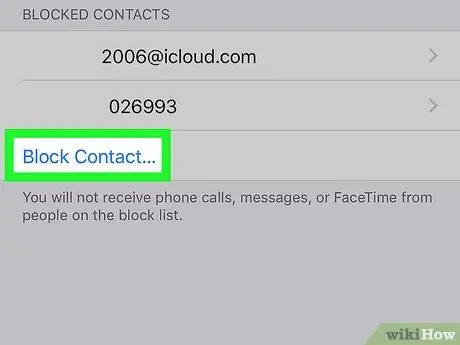- Autor Jason Gerald [email protected].
- Public 2024-01-15 08:10.
- Zadnja izmjena 2025-01-23 12:08.
Ovaj wikiHow vas uči kako pronaći postavke blokiranih kontakata i telefonskih brojeva putem postavki iPhonea.
Korak
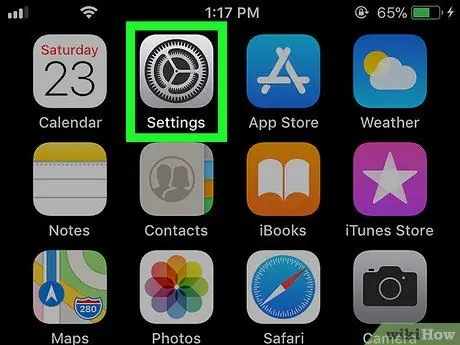
Korak 1. Otvorite Postavke
na iPhoneu.
Ova se aplikacija obično nalazi na početnom ekranu uređaja.
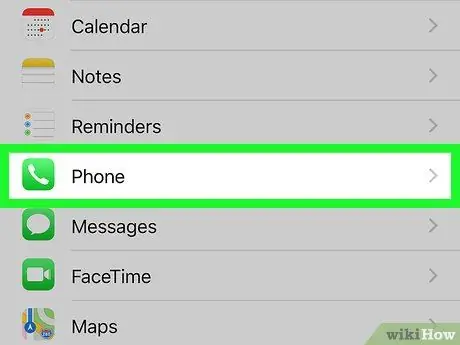
Korak 2. Pomaknite se prema dolje po ekranu, a zatim dodirnite Telefon
Ova opcija se nalazi pri dnu menija.
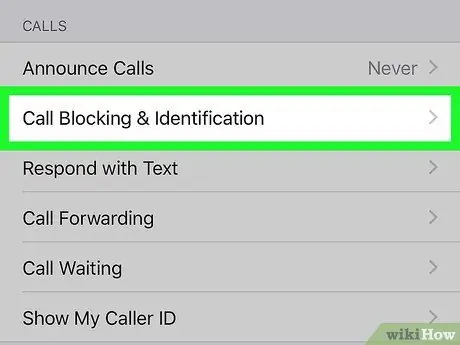
Korak 3. Dodirnite Blokiranje poziva i identifikaciju
Naći ćete ga pod naslovom "POZIVI".